Πώς να ενεργοποιήσετε τη σκοτεινή λειτουργία Safari
Τι να ξέρετε
- Η ενεργοποίηση της σκοτεινής λειτουργίας στις προτιμήσεις συστήματος θα ενεργοποιήσει τη λειτουργία για συμβατούς ιστότοπους.
- Εάν ένας ιστότοπος έχει ένα Αναγνώστης κουμπί στην αριστερή πλευρά του πεδίου αναζήτησης, κάντε κλικ σε αυτό για να σκοτεινιάσει.
- Χρησιμοποιήστε μια επέκταση Safari για να ενεργοποιήσετε τη σκοτεινή λειτουργία σε όλους τους ιστότοπους. Προτείνουμε το Night Eye και το Dark Reader
Αυτό το άρθρο καλύπτει τρεις επιλογές για να ενεργοποιήσετε και να απενεργοποιήσετε τη σκοτεινή λειτουργία του Safari στο Mac σας: μέσω των προτιμήσεων συστήματος, χρησιμοποιώντας την Προβολή Safari Reader και χρησιμοποιώντας μια επέκταση προγράμματος περιήγησης.
Πώς να ενεργοποιήσετε τη Dark Mode του Safari μέσω MacOS
Τη νύχτα, το μαύρο κείμενο σε λευκό φόντο είναι ιδιαίτερα σκληρό για τα μάτια σας. Είναι πολύ απλό να ενεργοποιήσετε τη Dark Mode για το Mac σας. Δεν ενεργοποιεί απλώς τη Dark Mode για το Safari, το κάνει για όλες τις εφαρμογές σας, αλλά είναι ιδανικό για την προστασία των ματιών σας αργά τη νύχτα ή σε συνθήκες χαμηλού φωτισμού.
Η Dark Mode είναι διαθέσιμη μόνο στο macOS Mojave ή νεότερη έκδοση.
-
Κάντε κλικ στο εικονίδιο της Apple στην επάνω αριστερή γωνία της οθόνης σας.
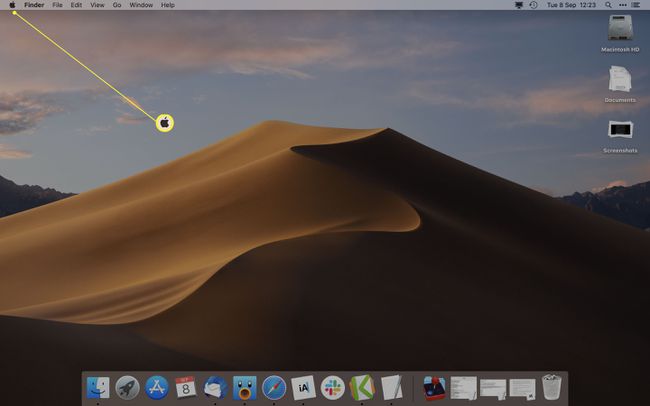
-
Κάντε κλικ Επιλογές συστήματος.
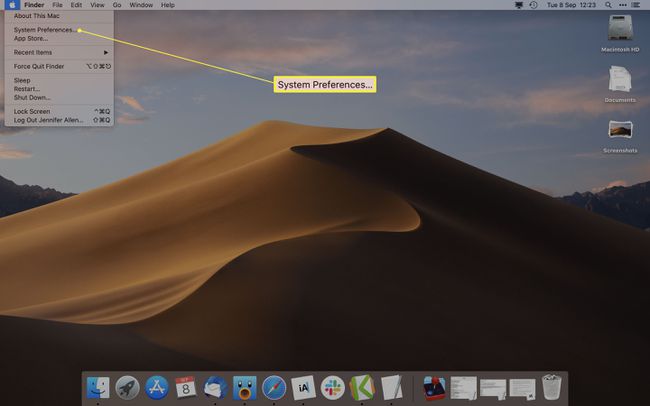
-
Κάντε κλικ Γενικός.
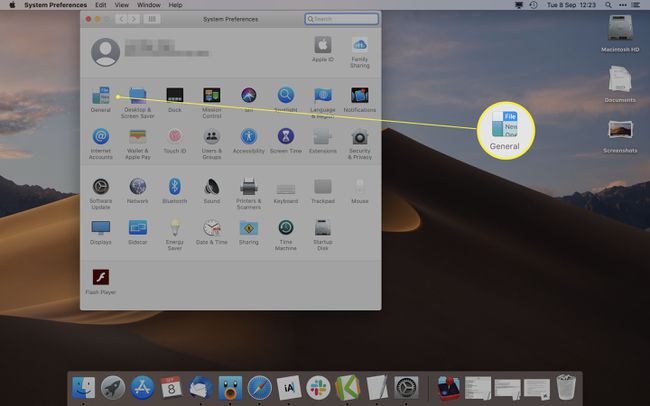
-
Κάντε κλικ Σκοτάδι.
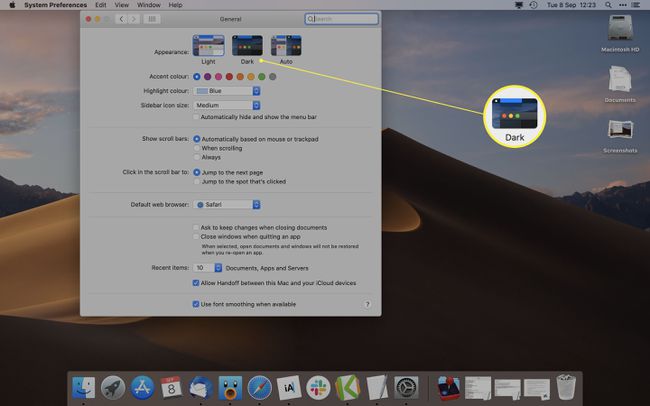
Εάν θέλετε η σκοτεινή εμφάνιση να εμφανίζεται μόνο τη νύχτα, μπορείτε να κάνετε κλικ Αυτο για να προσαρμόζεται αυτόματα καθώς προχωρά η ημέρα.
Όλοι οι ιστότοποι που έχουν σχεδιαστεί για να υποστηρίζουν τη σκοτεινή λειτουργία θα εμφανίζονται τώρα σε πιο σκοτεινή μορφή από πριν.
Πώς να απενεργοποιήσετε τη σκοτεινή λειτουργία Safari
Ενεργοποιήσατε τη σκοτεινή λειτουργία και καταλάβατε ότι δεν σας αρέσει; Είναι απλό να το απενεργοποιήσετε ξανά.
Όπως παραπάνω, κάντε κλικ στο εικονίδιο της Apple στην επάνω αριστερή γωνία της οθόνης σας και, στη συνέχεια, επιλέξτε Επιλογές συστήματος > Γενικός.
-
Κάντε κλικ Φως.
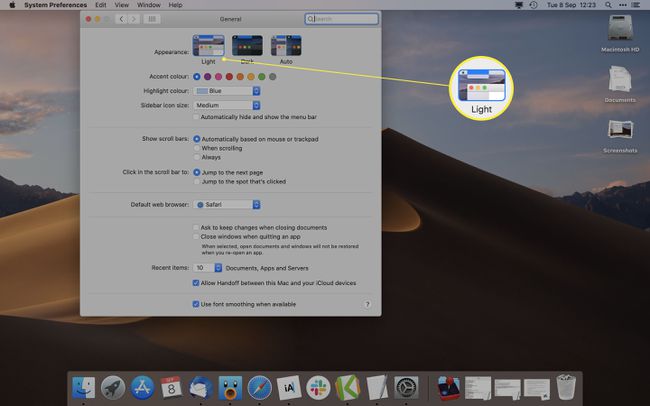
Το MacOS και το Safari θα επιστρέψουν μόνιμα στο ανοιχτό φόντο μέχρι να επιλέξετε να το αλλάξετε ξανά.
Τρόπος χρήσης του Safari Reader View για να ενεργοποιήσετε τη σκοτεινή λειτουργία
Ανάλογα με τον ιστότοπο που βλέπετε, το μόνο πράγμα που μπορεί να γίνει σκοτεινό με τη Dark Mode του MacOS είναι τα κουμπιά και τα μενού γύρω από τον ιστότοπο. Για να διασφαλίσετε ότι ο ιστότοπος θα σκοτεινιάσει εντελώς για να προστατέψετε τα μάτια σας, πρέπει να χρησιμοποιήσετε την Προβολή ανάγνωσης του Safari.
Το Safari Reader View λειτουργεί μόνο σε συγκεκριμένους ιστότοπους. Συχνά, αυτό περιορίζεται σε αναρτήσεις ιστολογίου και άλλους ιστότοπους με μεγάλο κείμενο. Αξίζει όμως να το χρησιμοποιήσετε όταν μπορείτε.
-
Στον ιστότοπο που θέλετε να προβάλετε, κάντε κλικ στο Αναγνώστης κουμπί στην αριστερή πλευρά του πεδίου αναζήτησης.
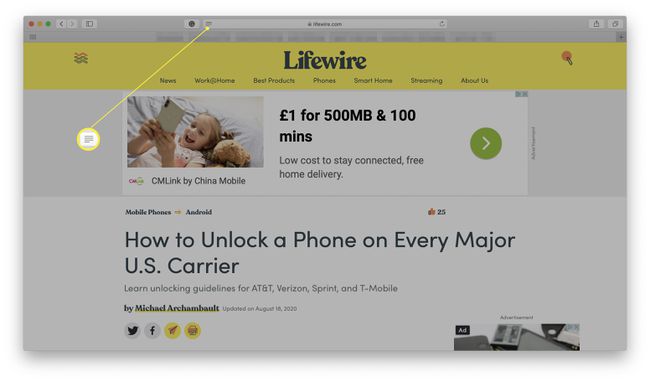
Αυτό εμφανίζεται μόνο σε ιστότοπους που υποστηρίζουν το Safari Reader View.
-
Κάντε κλικ στο γράμμα κουμπί στη δεξιά πλευρά του πεδίου αναζήτησης.
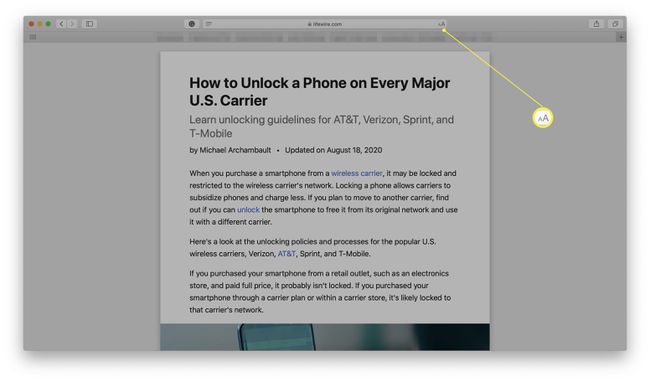
-
Κάντε κλικ στο μαύρο φόντο για να αλλάξετε το χρώμα του φόντου.
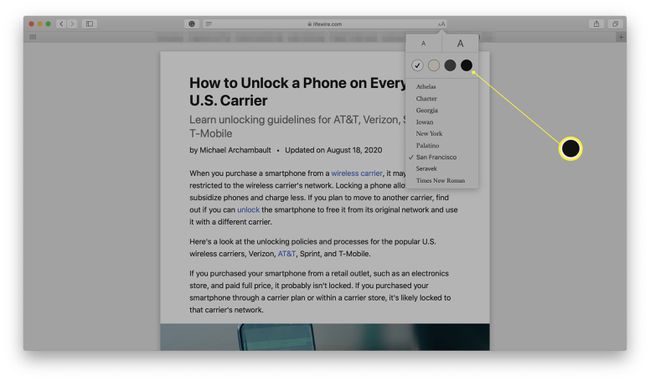
Μπορείτε επίσης να προσαρμόσετε το μέγεθος γραμματοσειράς και την επιλογή γραμματοσειράς εδώ.
-
Το φόντο έχει πλέον αλλάξει σε σκούρο με λευκό κείμενο.
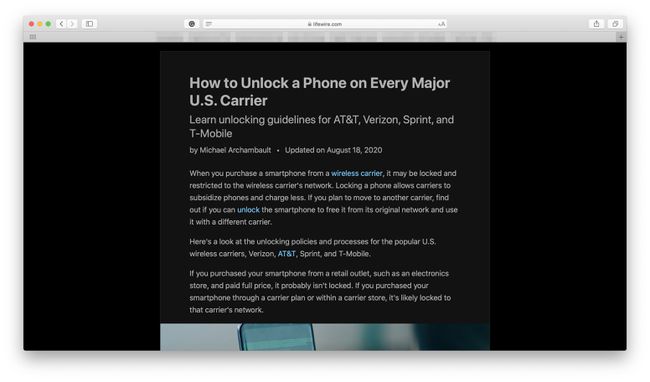
Κάντε κλικ μακριά από το άρθρο για να επιστρέψετε στην αρχική εμφάνιση ή πατήστε το πλήκτρο Escape στο πληκτρολόγιό σας.
Πώς να χρησιμοποιήσετε μια επέκταση Dark Mode στο Safari
Οι παραπάνω λύσεις λειτουργούν μόνο σε περιορισμένο αριθμό ιστοσελίδων. Εάν θέλετε να ενεργοποιήσετε τη σκοτεινή λειτουργία για κάθε ιστότοπο, πρέπει να χρησιμοποιήσετε μια επέκταση Safari. Πολλά από αυτά κοστίζουν χρήματα, αλλά μπορεί να είναι χρήσιμα. Συνιστούμε να χρησιμοποιήσετε είτε το Night Eye που είναι δωρεάν αλλά περιορισμένο είτε να πληρώσετε μια εφάπαξ χρέωση για το Dark Reader. Η διαδικασία είναι η ίδια και για τις δύο επεκτάσεις.
Εγκαταστήστε είτε Νυχτερινό Μάτι ή Dark Reader από το Mac App Store.
Ανοίξτε το Safari και μετά κάντε κλικ Safari > Προτιμήσεις.
-
Κάντε κλικ στην καρτέλα Επεκτάσεις.
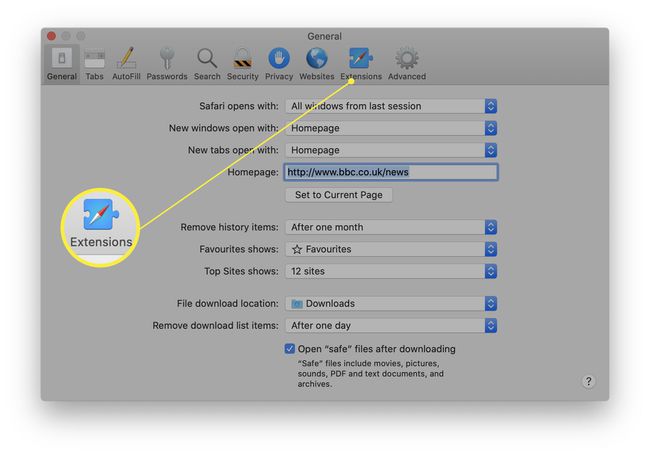
-
Επιλέξτε το πλαίσιο δίπλα στην πρόσφατα εγκατεστημένη επέκταση για να ενεργοποιήσετε τη σκοτεινή λειτουργία.
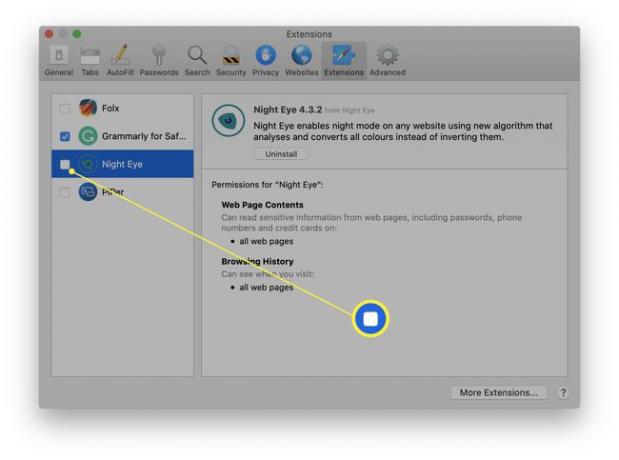
Και οι δύο αυτές επεκτάσεις θα πρέπει να μετατρέψουν τη συντριπτική πλειονότητα των ιστότοπων σε Dark Mode όπως και όταν τη χρειάζεστε.
